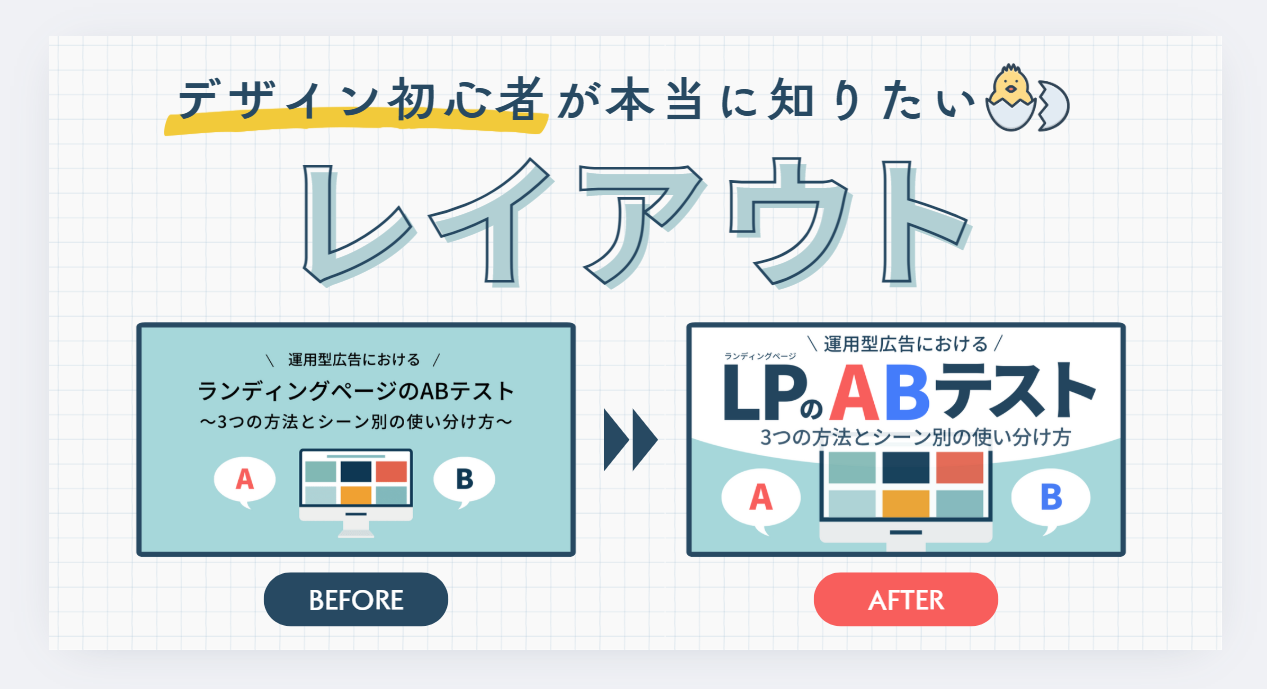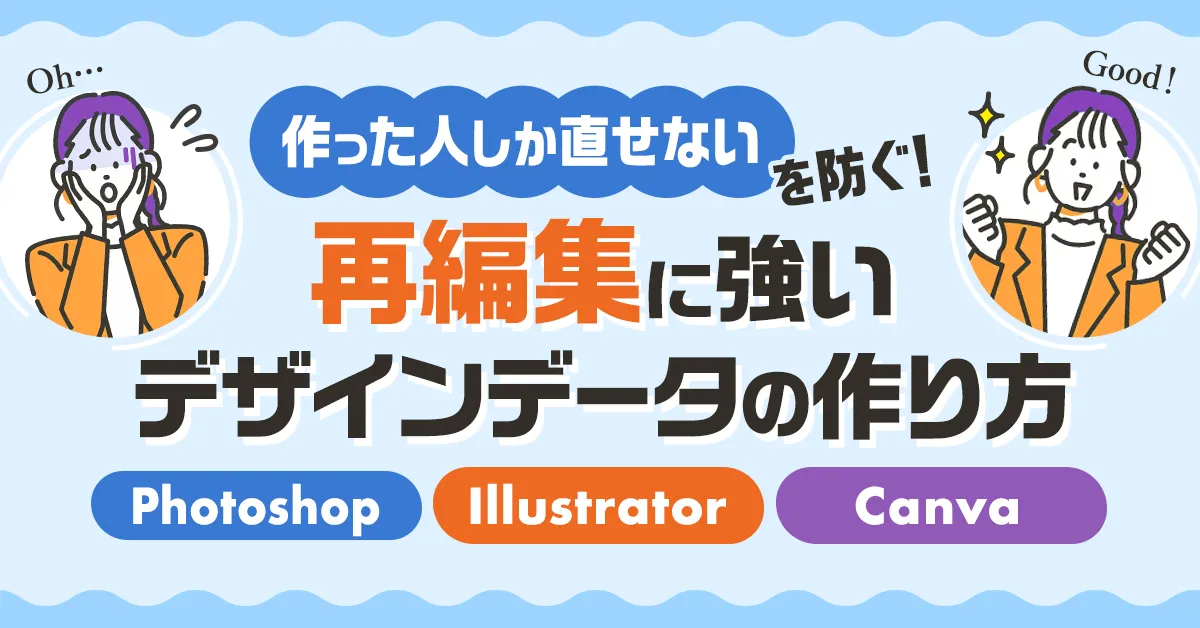
SNS広告やディスプレイ広告の制作現場では、成果の良かったバナーを元に別パターンを展開したり、一部を差し替えて再検証するなど、以前制作したものをベースに作り替えるケースは珍しくありません。追加でリサイズ分をたくさん作ることもありますよね。
弊社での例を出すと、デザイナー間で制作データを受け渡し、最初の制作者とは別のメンバーが修正対応を行うことがあります。またCanvaようなオンラインのデザインツールを活用し、複数人に渡って効率的に作業を進める機会も増えてきました。
しかしながらこうした共同作業の中で、次のような問題に直面することがあります。

デザイナーの方々にとっては、どれも身に覚えがある「あるある」な経験ではないでしょうか。一見やっかいに思えるこれらの問題ですが、「再編集に強いデータづくり」によって防ぐことができ、スムーズに制作を進めていけるようになります。
<再編集に強いデザインデータをつくるメリット>
①「作った本人じゃないと修正できない」状況をなるべく減らすことができ、他のメンバーへの作業の引き継ぎがしやすくなる
②複製やパターン展開などの作業効率が上がるため、制作にかかる時間を短縮することができる
今回はバナー制作によく使われるPhotoshop、Illustrator、Canvaの3つのツール別に、再編集に強いデータづくりのポイントをご紹介していきます。
再編集に強いデータづくりには、データやレイヤーの整理も非常に大切です!以下の記事にも目を通した上で、本記事をお読みいただくとベストです。


目次
「Adobe Photoshop」で再編集に強いデータを作るコツ
Photoshopはバナー制作における代表的なデザインツールです。写真加工やエフェクトなどの機能が充実しており、細部まで凝ったデザインを作ることができます。Web版においては2025年1月からライブ共同編集もできるようになり、AI生成を使った機能も充実しています。
そんなPhotoshopで、修正や共有のしやすさを意識したデータを作るために意識したいポイントをいくつかご紹介します。
画質劣化を防ぐスマートオブジェクト
「スマートオブジェクト」の説明に入る前に、Photoshopの代表的なレイヤー4種類を解説します。
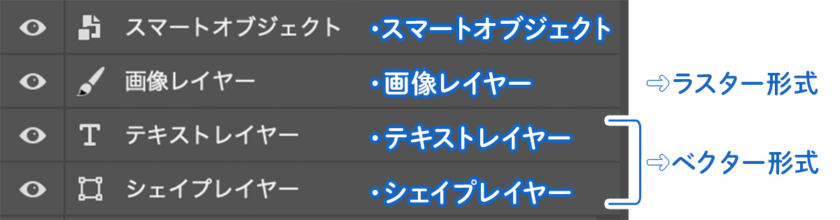
テキストレイヤーとシェイプレイヤーはベクター形式、画像レイヤーはラスター形式ですが、ラスター形式の場合、画像の拡大・縮小を繰り返すと画質が劣化してしまいます。(ラスターとベクターの違いについては、以下の図をご覧ください)
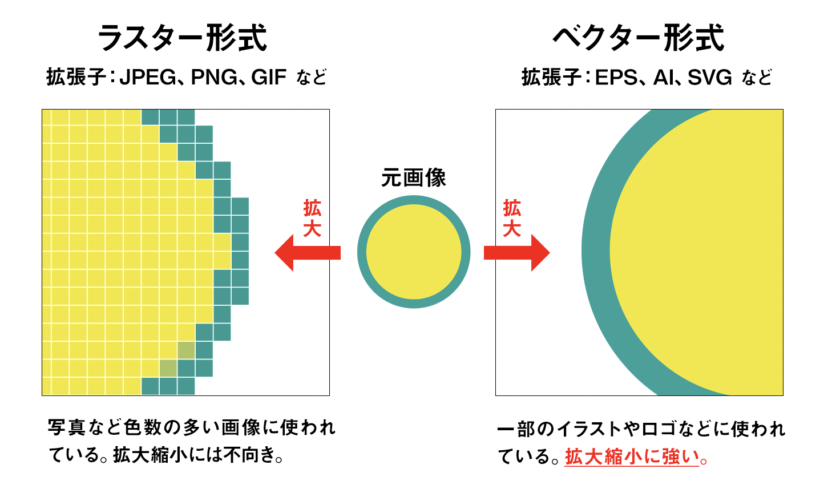
そこで活用したいのがスマートオブジェクトです。画像レイヤーをスマートオブジェクトに変換すると、拡大・縮小しても画質が劣化しなくなります。

またAIやSVG形式などのベクターデータは、Photoshop上にスマートオブジェクトとして配置することができます。Illustratorと連携させることができ、後々の修正や更新が楽になります。
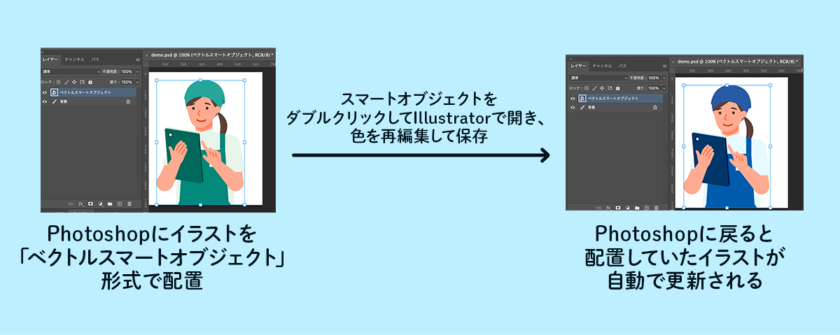
1点注意したいのが、スマートオブジェクトはレイヤー上で縮小していたとしても、フル解像度のものが中に詰まっている状態なので、多用すると当然データが重くなってしまいます。必要に応じて、レイヤーをラスタライズ(画像レイヤー化)し、容量を軽くすると良いでしょう。
元画像を保持して切り抜くマスク機能
たとえば画像内の人物を切り抜きたい場合、画像レイヤーを選択ツールで直接切り抜いてしまうと、後から輪郭を再調整したいと思っても元の画像が削除されているため、再度画像を配置して切り抜きをやり直さなくてはなりません。このように元データを直接編集する方法を「破壊編集」と呼びます。
一方でマスク機能を使えば、元画像を維持したまま切り抜きが可能です。輪郭の修正も自由に行えますし、別のテクスチャを上から重ねるといった表現も柔軟に対応できます。このように元の画像を保持し、何度でも修正や調整が可能な編集方法を「非破壊編集」と呼びます。
Photoshopには以下3つのマスク機能があります。
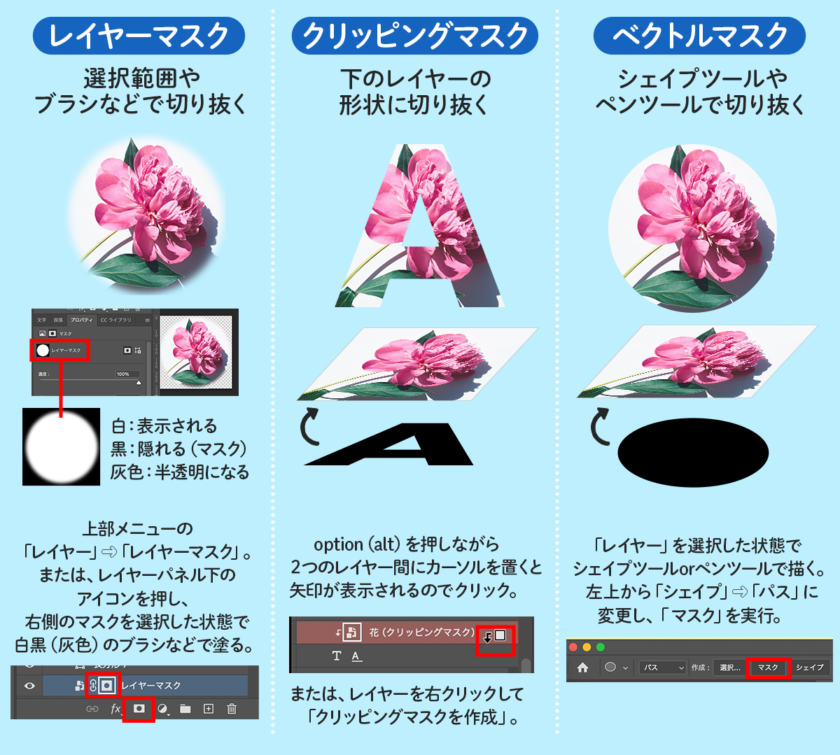
筆者の場合は、以下のように使い分けることが多いです。
- レイヤーマスク→人物の切り抜き、ぼかしやグラデーションなどの効果を使いたいときや写真の合成に
- クリッピングマスク→複雑な形状でのくり抜きや上からテクスチャを重ねたいときに
- ベクトルマスク→丸や四角などベクター形式の図形で綺麗に切り抜きたいときに
これが絶対に正解というわけではありませんが、選択に迷ったときは参考にしてみてください。
参考:【Adobe】レイヤーのマスク
参考:【Adobe】クリッピングマスク
エフェクトや装飾の再現性を保つレイヤースタイル・スマートフィルター
レイヤーやフォルダに対して、エフェクトや装飾をかけることができます。テキストに袋文字や光彩などをつけたいときに便利です。
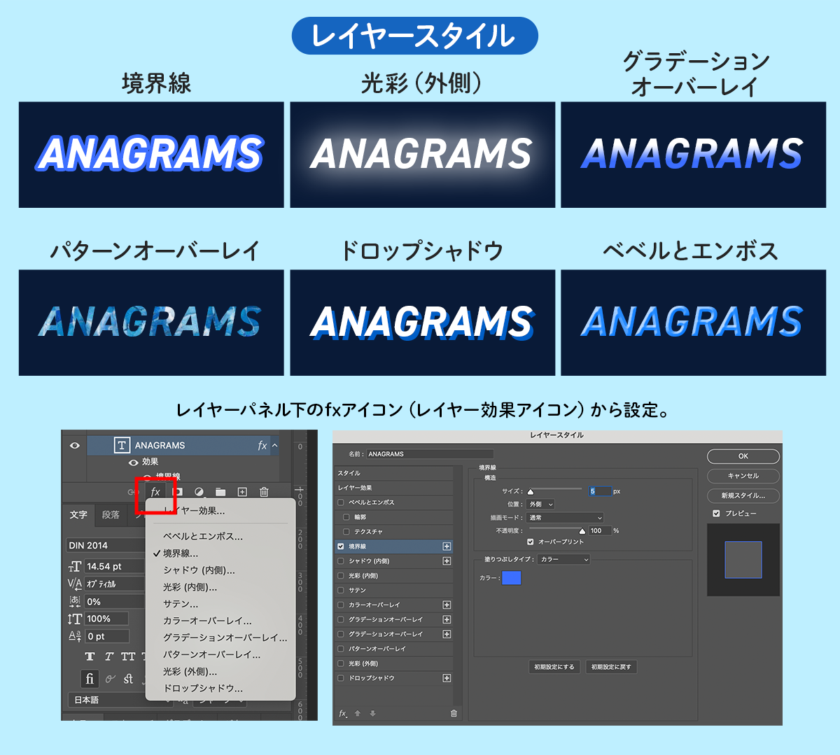
さらに、スマートオブジェクトレイヤーに対しては「スマートフィルター」という形でさまざまなエフェクトをかけることができます。
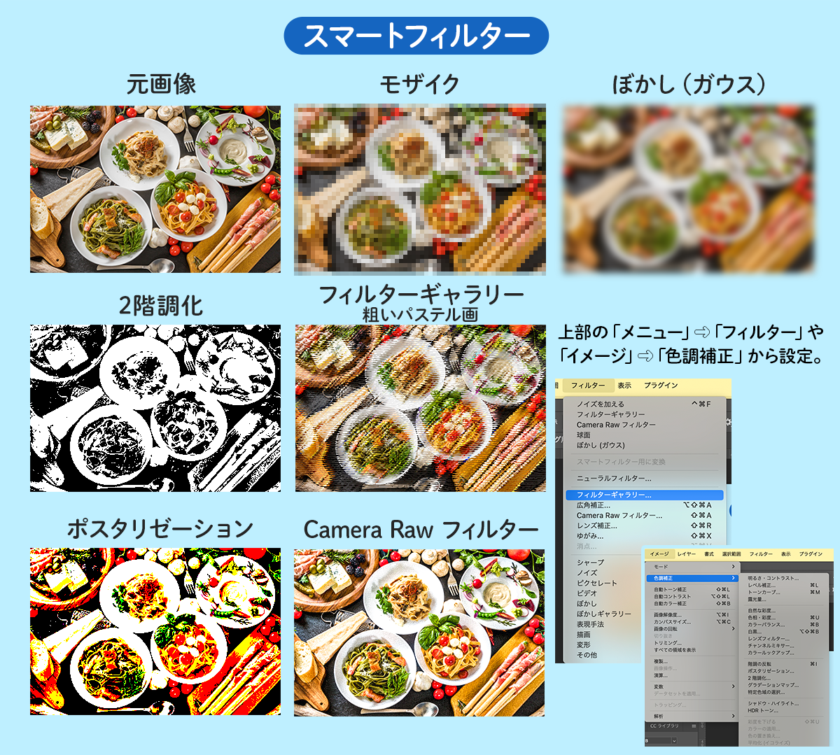
レイヤースタイルやスマートフィルターに共通する便利な機能として、option(alt)を押しながら別のレイヤーにドラッグ&ドロップすると、簡単にエフェクトをコピーすることができます。また左側の目のマークを押すと効果の表示・非表示を切り替えられるため、簡単に初期状態に戻しやすいです。
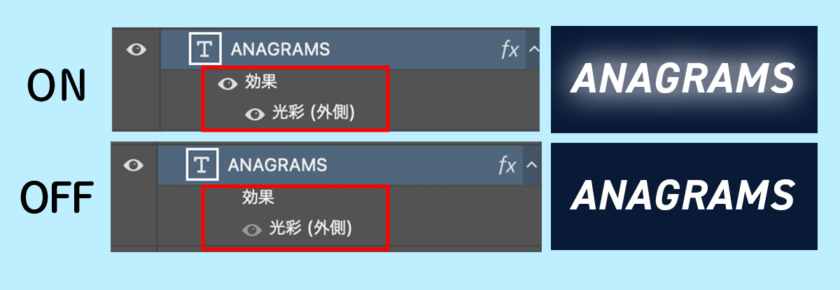
互換性の高いフォントでテキストの再編集をしやすく
Photoshopのデータ内で使用されているフォントを持っていないと、テキストレイヤーに「!」マークが表示されます。テキストの編集機能は残っていますが、同じフォントを持っていない場合はテキストレイヤーをラスタライズ(再編集不可の画像レイヤー化)するか、別のフォントに置換して編集機能を復活させる必要があります。
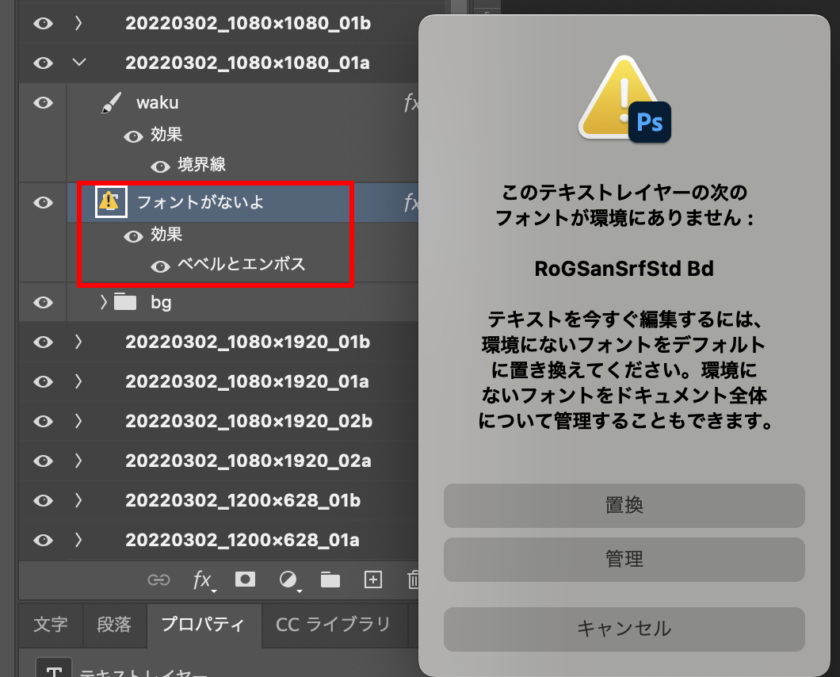
再編集のしやすさを考えると、Google Fonts や Adobe Fonts、OSに標準搭載されたデバイスフォントなど、互換性の高いフォントを使うのが理想です。これにより、異なるPCでもレイアウトが崩れずに作業を続けられます。
ただし、モリサワなどの有料フォントを使っている場合は、全員の環境を揃えるのが難しいこともあるでしょう。
そのようなときは、再編集の可能性が低いテキスト(例:英語の装飾文字)だけを「ラスタライズ」または「スマートオブジェクト化」して共有するのも1つの方法です。見た目を保ちつつ、トラブルを防げます。
共有がラクになるクラウドドキュメント・CC ライブラリ(※Adobe共通の機能)
Adobeのツールを使う大きなメリットは、クラウド機能が利用できることです。たとえばデザインチーム全体でAdobeを導入している場合、クラウドドキュメント(ファイルの共有機能)を使ってクラウド上で制作データの共有をすることができます。
またCreative Cloudライブラリ(素材や色・文字スタイルなどの共有機能。以降、CCライブラリ)を使えば、チーム内や他のAdobeツールに素材を共有することもできるので、頻繁に使う素材を登録しておくと便利です。
CCライブラリの素材を使うと、レイヤーに雲のマークが表示されます。これはCCライブラリとリンク状態であることを意味していますが、このままデータを共有すると相手が同じCCライブラリを使っていない限りは、 素材が正しく表示されない可能性があります。 保存する前に必ず埋め込みをしておきましょう。
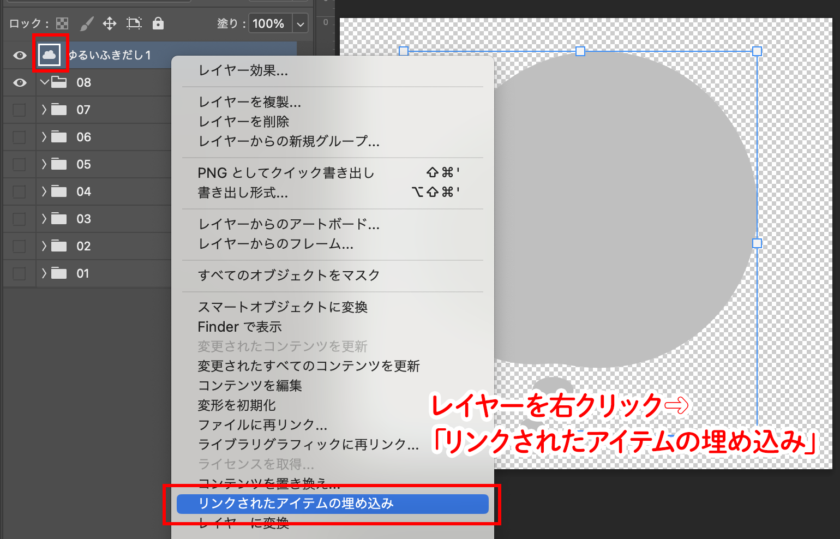
参考:【Adobe】クラウドドキュメントの使い方
参考:【Adobe】作業効率が上がるCreative Cloud ライブラリの管理共有方法
「Adobe llustrator」で再編集に強いデータを作るコツ
Illustratorは印刷物のデザインで使われることが多いツールですが、バナー制作でもよく使われています。タイポグラフィにこだわったデザインを作りたいときに向いていますが、ベクターデータに強い反面、写真の加工などは得意としないツールです。筆者の場合はPhotoshopと併用して使うことが多いかもしれません。
そんなllustratorで、再編集に強いデータを作るためのコツを見ていきましょう。
エフェクトや装飾の再現性を保つアピアランスパネル
アピアランスを使うと、テキストやシェイプの編集機能を保持しながら、境界線やドロップシャドウなど、さまざまなエフェクトをつけることができます。
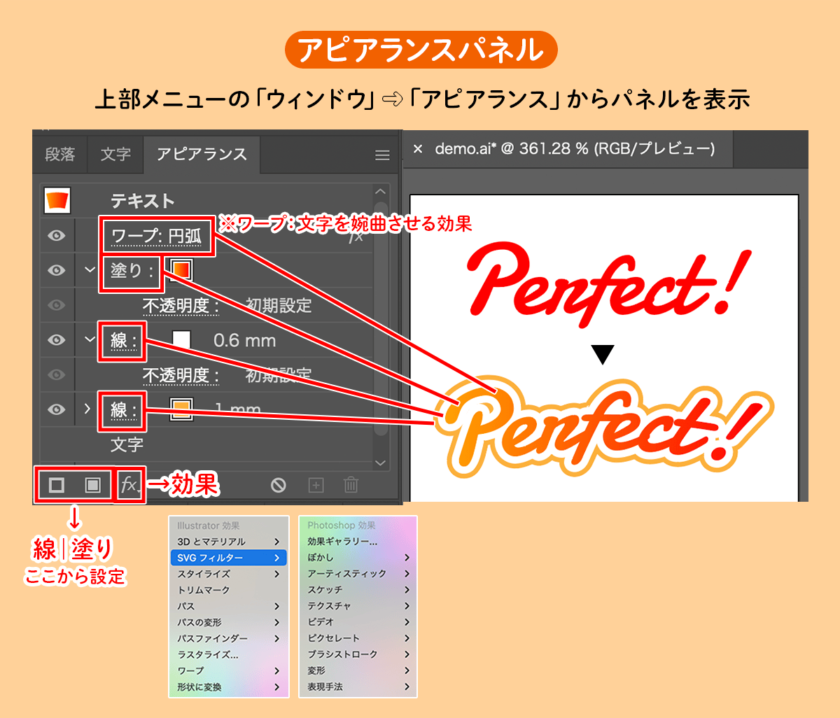
オブジェクトに付与したエフェクトは、アピアランスパネルを開けば再調整することができます。目のマークをOFFにすれば元の状態に戻すことができますし、効果はそのままでテキストやフォントを変えることも可能です。また、アピアランス属性はスポイトを使って、別のテキストやオブジェクトにも簡単にコピーすることができます。

元画像を保持して切り抜くマスク機能
Illustratorにもマスク機能が備わっています。IllustratorのクリッピングマスクはPhotoshopと反対で、上のレイヤーの形に下のレイヤーがくり抜かれます。
不透明マスクはPhotoshopのレイヤーマスクに近い仕組みで、白黒の濃淡のついたグラデーションを重ねることで、下のレイヤーにフェードをかけることができます。

単純な図形の切り抜きならクリッピングマスクで十分ですが、人物画像などの複雑な形状においては、Photoshopの方が綺麗に切り抜きしやすいです。Photshopで画像を切り抜き、psdファイルをIllustratorに配置すれば、後から再調整がしやすいのでおすすめです。
画像のリンク切れを防ぐために埋め込み・または素材ごと共有
画像の埋め込み忘れにより、配置していた画像が表示されなくなってしまう現象は、Illustratorでよくあるトラブルの一つです。しかしながら、画像の点数が多いときはすべて埋め込んだ状態で共有するとデータが重くなってしまいます。そのようなケースでは、リンク画像とデータをセットにして、フォルダごと管理・共有する方法がおすすめです。
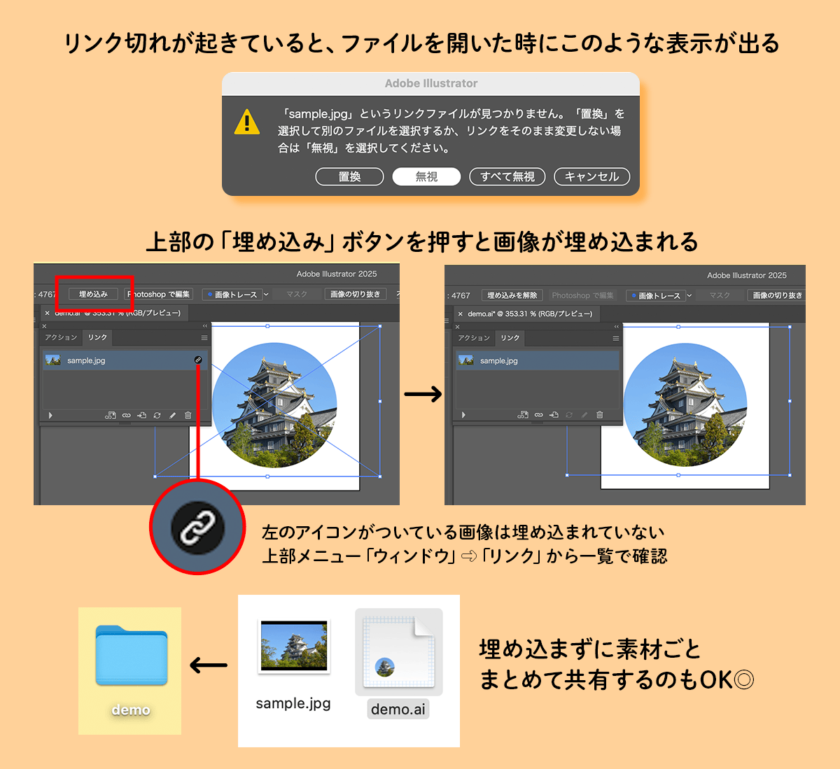
互換性の高いフォントでテキストの再編集をしやすく
Illustratorの場合は、テキストの編集機能を保持したままデータを保存すると、別のPCで開いて対象フォントを持っていなかった場合に、自動的に別のフォントに置き換わってしまいます。この現象はフォントをアウトライン化することで防ぐことができますが、一方でテキストの再編集はできなってしまうのがデメリットです。再編集することを前提としている場合は、Photoshopと同様になるべく互換性の高いフォントを使った方が良いでしょう。
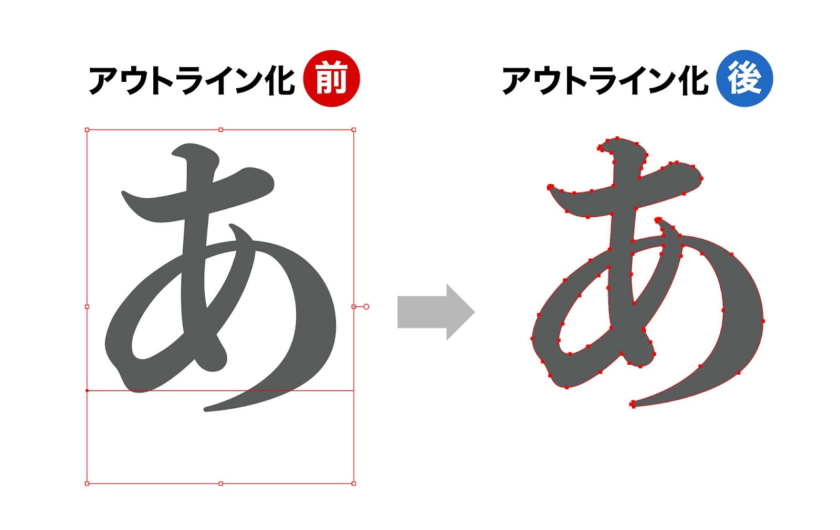
Illustratorのデータを保存・共有する際は、正しいデザインの参照としてJPG や PDF、もしくはアウトライン化したaiデータも一緒に添付しておくと、万が一フォントが置き換わってしまった場合にもデザインを再現しやすくなります。
「Canva」で再編集に強いデータを作るコツ
Canvaはデザイン初心者の方でも直感的に操作しやすいデザインツールです。ブラウザ上で使用することができ、複数人での共同編集も可能です。簡単な動画も制作することができます。機能の制限上、文字組みや文字詰めにこだわったデザインづくりにはあまり向いていません。
無料版と有料版で使えるフォントや素材が異なるため、データを共有する際には注意が必要です。たとえば有料版の素材を使ったCanvaのデータを無料版で開くと、素材に透かしが入ってしまったり、有料版のフォントは自動的に別の無料版のフォントに置き換えられてしまいます。有料版には個人向けの「Canva Pro」と、共同編集がスムーズに行える企業やチーム向けの「Canva for Teams」があります。
それではCanvaで再編集に強いデータを作るためのコツを見ていきましょう。
デザインを再利用しやすくするためにテンプレート化
SNSのオーガニック投稿のように同じデザインで写真やコピーを差し替えて複製したいときや、他の方にデザインを共有したいときに便利なのが、テンプレート機能です。元々Canvaにはたくさんのテンプレートが用意されていますが、それと同じようなものを自分でも作成することができます。
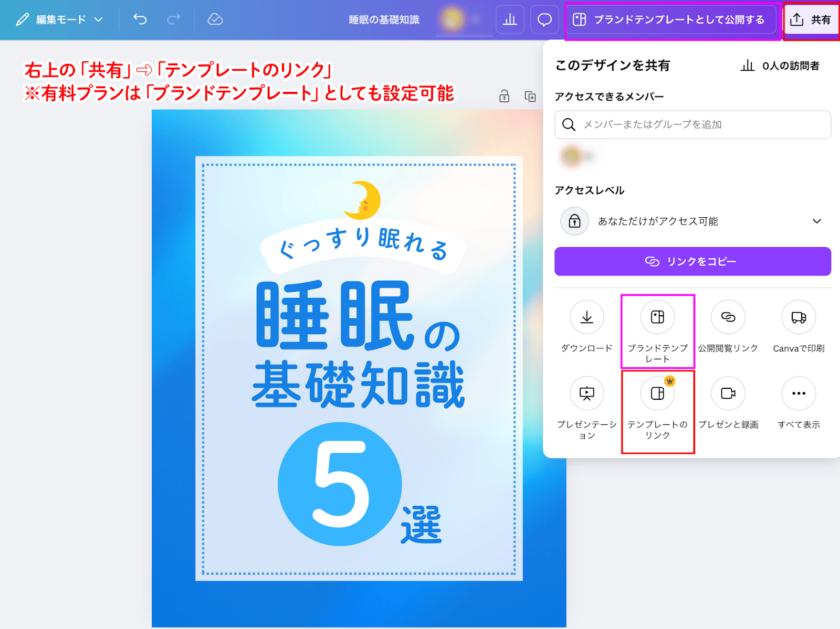
ProまたはTeamsのプランでは、「ブランドテンプレート」としても保存することができます。通常のテンプレート保存との違いは、閲覧や編集の権限を設定できることです。
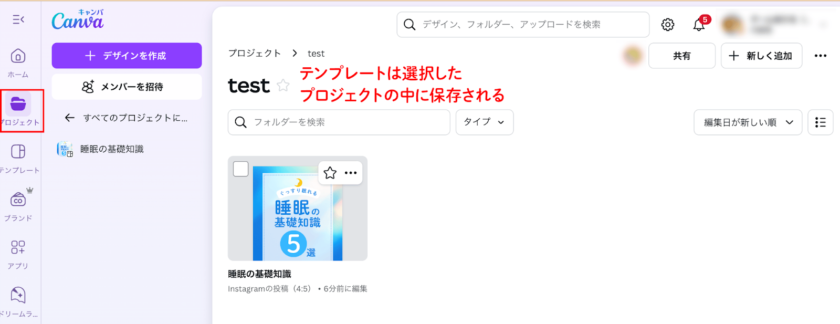
参考:【Canva】デザインをブランドテンプレートとして公開する
Canvaと別のデザインツールを併用
過去に下の参考画像のように、ベースの背景画像をPhotoshopで作って配置し、更新性が高い日付やタイトルはCanvaで作成したことがありました。細かい調整がしやすくデザインの自由度が高いPhotoshopと、デザイン初心者の方でも操作がしやすく可変性が高いCanva。それぞれの機能の良いところ取りをした形のフォーマットになります。
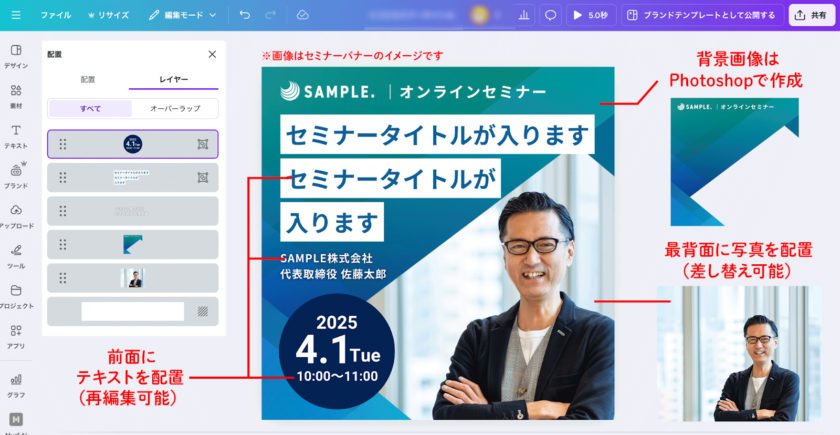
Canvaはスライドショー動画を簡単に作ることができたり、シンプルな画像を大量に複製しやすいことも魅力です。今後の運用にもよりますが、専門的なツールと併用しながら使うと、効率よく仕事を進めていくことができるでしょう。
トンマナを統一するブランドキット(※有料プラン限定)
ブランドキットはロゴやフォント、カラーなどを登録できる機能です。作成したブランドキットはチーム内で共有することができるため、ブランドガイドラインなどに沿って登録しておくと、同じ企業のデザインを作る際に役立ちます。
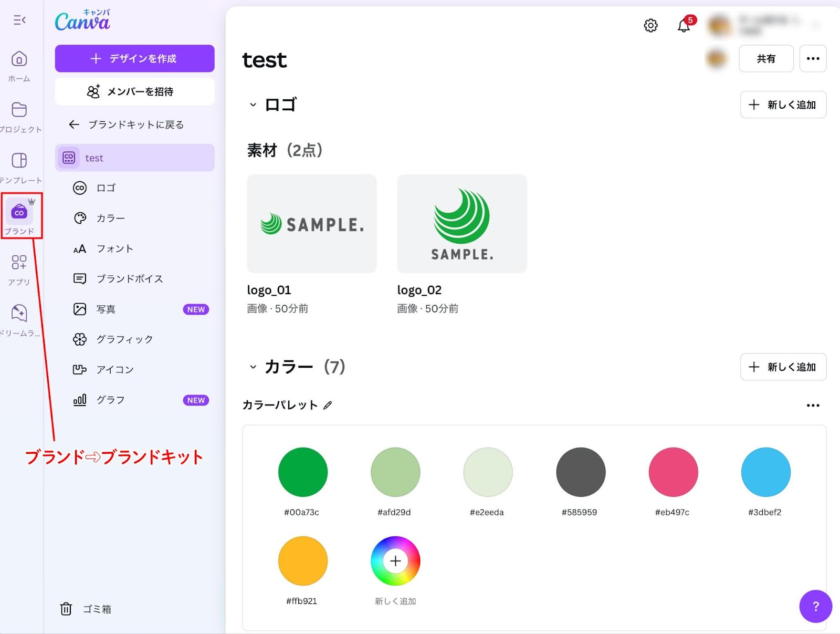
データに不備があったときに見直したいポイント
ここまでにご紹介したポイントを押さえていても、データ受け渡しの際に不具合は起きてしまうものです。その多くの原因がPCの作業環境やOSの違いによるものです。
たとえばPhotoshopのデータは使用しているOSが異なると、フォント名が英語に文字化けしてしまうことがあります。また最新バージョンで保存されたデータを古いバージョンで開くと、新しい機能を使用していた場合に無効になったり、意図しないデザインの表示や再編集がしにくい状態になってしまうことがあります。
オンラインで共同作業できるツールにおいても、ブラウザやOSの違いで見え方に差が出ることがあるでしょう。
万が一不具合が起こったときには、データを受け渡しする人同士のPC環境を、なるべく近い状態にすることを意識してみてください。
✅OS(Windows・Mac)を揃える
✅同じフォントがインストールされている環境で開く
✅閲覧ブラウザを揃える
✅使用しているデザインツールのバージョンを揃える
✅保存の際のバージョンを揃える(主にAdobeのローカル保存の場合)
こうした細かな配慮の積み重ねが、「想定外の手戻り」を未然に防ぐポイントになります。
まとめ
再編集しやすいデータを作っておくことは、最初のひと手間で、チーム全体の作業負荷をぐっと軽減できる大きな工夫です。
ちなみに弊社でも、バナー制作では「Photoshop派」と「Illustrator派」が分かれることがありますし、Adobeを持っていないメンバーが再編集する可能性がある場合は、Canvaで作成・共有することもあります。
作業効率を考えたときに「どのデザインツールが最適か」 「誰がデータを管理・再編集するのか」を意識することも大切です。今後の運用を見据え、適切な手段を選ぶことで、よりスムーズなワークフローを実現できます。今回紹介したポイントを活用し、より効率的な作業を目指しましょう!